Шість функцій Excel, щоб стати професіоналом електронних таблиць
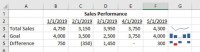
Багатьом людям комфортно користуватися Excel. Це одна з найбільш усталених частин інструментів бухгалтера. Точне та швидке використання програмного забезпечення може значно підвищити вашу продуктивність та показати її вашому роботодавцю.
У Excel є величезна кількість функцій. Ось декілька найцікавіших порад, які ми сподіваємося, допоможуть навіть тим із вас, хто зможе встановити зведений стіл уві сні зі статті 100 швидких технологій поради Келлі Л. Вільямс, доктора філософії та Байрона Патріка, CPA / CITP, CGMA (деякі функції доступні лише в останніх версіях Microsoft Office та Windows).
- Сховати нульові значення. Включення у ваші дані багатьох нульових значень може відволікати увагу. Щоб їх легко приховати, перейдіть на вкладку Файл, Параметри, Додатково та зніміть прапорець Показувати нуль у клітинках, які мають нульове значення.
- Сортування даних за кольором. Дані сортування не обмежуються сортуванням на основі значень комірок. Дані також можна сортувати на основі кольору комірки та кольору шрифту. Для цього виберіть дані для сортування. На вкладці Домашня стрічка виберіть Сортування та фільтр із групи Редагування, а потім виберіть Спеціальне сортування. Переконайтесь, що в Моїх даних є заголовки, чи встановлено заголовки, якщо вони були включені у ваш вибір. У спадному списку Сортувати за вибором стовпця, який потрібно сортувати. У спадному списку Сортувати по виберіть Колір комірки або Колір шрифту. У спадному списку "Порядок" виберіть перший колір, який потрібно відобразити. Далі клацніть на Додати рівень, що знаходиться у верхньому лівому куті вікна Сортування. Виконайте ті ж дії, що були описані вище для другого кольору, який повинен бути показаний, і так далі, поки ви не доручите Excel на замовлення сортувати всі кольори комірок або кольори шрифту.
- Копіюйте лише видимі комірки. У вас може бути електронна таблиця із прихованими рядками та / або стовпцями, але ви хочете скопіювати лише видимі комірки. Для цього натисніть F5, Лише спеціальні, видимі комірки, OK. Потім натисніть Ctrl + C, щоб скопіювати.
- Візуально представляйте свої дані за допомогою Sparklines. Близькі лінії - це невеликі діаграми, які вміщуються в одній комірці і використовуються для візуального представлення ваших даних (див. Клітинки G3: G5 на малюнку). Виберіть клітинку або клітинку, де вам потрібні блескні лінії. На вкладці "Вставка" в групі "Іскраві лінії" виберіть "Лінія", "Стовпець" або "Виграш / програш" Виберіть дані, які потрібно включити до іскор.
- Швидко вставте сьогоднішню дату / час. Щоб вставити сьогоднішню дату в робочий аркуш Excel, натисніть Ctrl +; (крапка з комою). Щоб вставити поточний час у робочий аркуш Excel, натисніть Ctrl + Shift +; (крапка з комою).
- Відновіть збережену робочу книжку. Excel автоматично зберігає ваші робочі книги Excel (за замовчуванням кожні 10 хвилин). Якщо ви раніше не зберігали свою книгу, а потім закрили її помилково - або якщо ваш комп'ютер закривається без збереження робочої книги - ви можете відновити документ. Перейдіть у меню Файл, Відкрити, Останні робочі книжки, Відновіть незбережені робочі книжки та виберіть файл, який було закрито до його збереження.
Коментарі
Невірно заповнені поля відзначені червоним.
Будь ласка, перевірте форму ще раз.
Ваш коментар відправлений і буде доступний на сайті після перевірки адміністратором.
Інші статті в категорії Бізнес освіта, MBA Бухгалтерія, облік та податки Фінанси, кредит, банківська справа